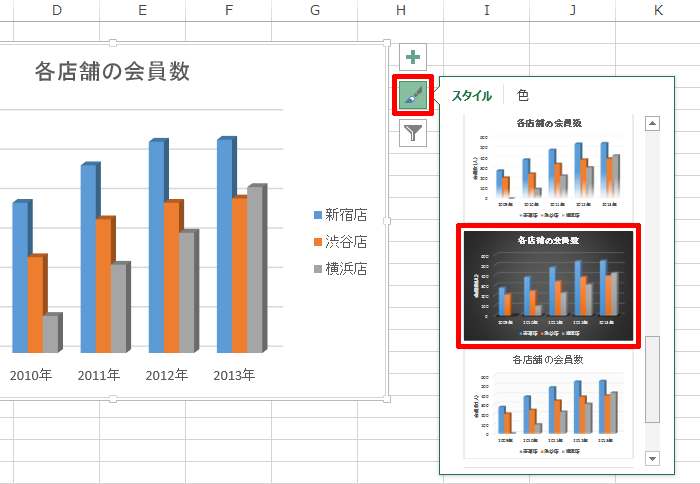ステップ30 Excel 2013 ワークブック
演習問題の解答
Step 20
グラフの作成と編集(2)
演習(1)
- ステップ19の演習(3)で保存したファイルを開きます。
- 「グラフ タイトル」と表示されている部分をクリックし、要素を選択します。
- マウスをドラッグして「グラフ タイトル」の文字を選択します。
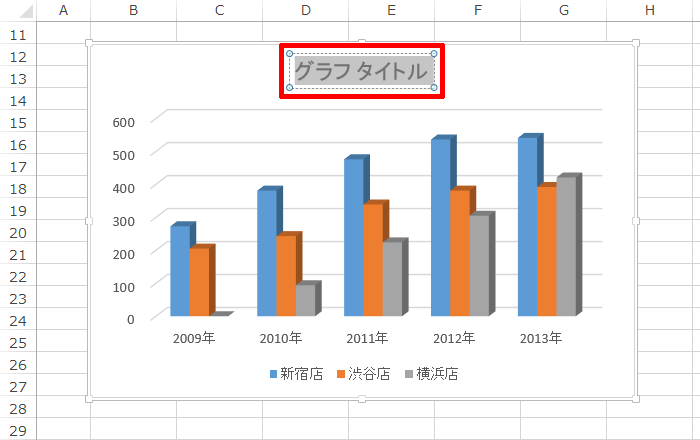
- キーボードから「各店舗の会員数」と入力し、グラフ タイトルの文字を変更します。
解答ファイルのダウンロード
演習(2)
- グラフをクリックして選択します。
- グラフ ツールの[デザイン]タブを選択します。
- 「グラフ要素を追加」をクリックし、「軸ラベル」→「第1縦軸」を選択して縦軸に軸ラベルを表示します。
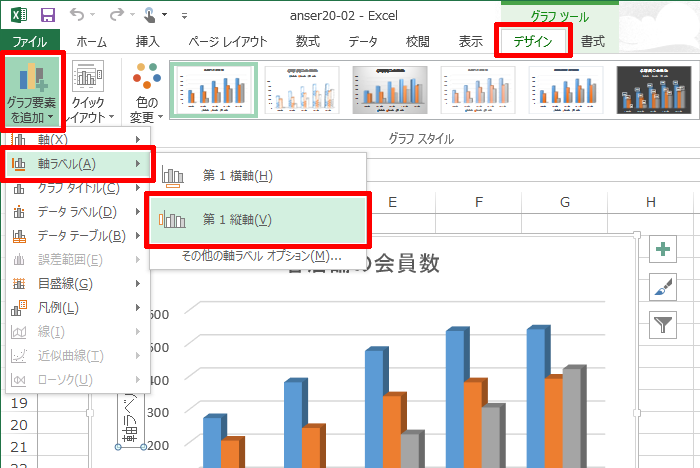
- 「軸ラベル」と表示されている部分をクリックし、要素を選択します。
- マウスをドラッグして「軸ラベル」の文字を選択します。
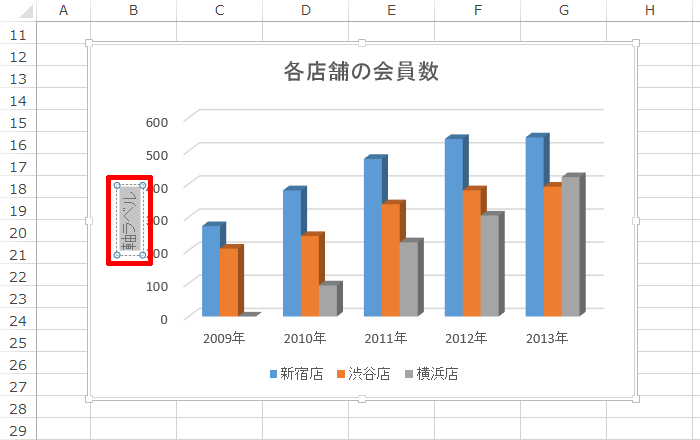
- キーボードから「会員数(人)」と入力し、軸ラベルの文字を変更します。
解答ファイルのダウンロード
演習(3)
- グラフをクリックして選択します。
- グラフ ツールの[デザイン]タブを選択します。
- 「グラフ要素を追加」をクリックし、「凡例」→「右」を選択して凡例の位置を右側に変更します。
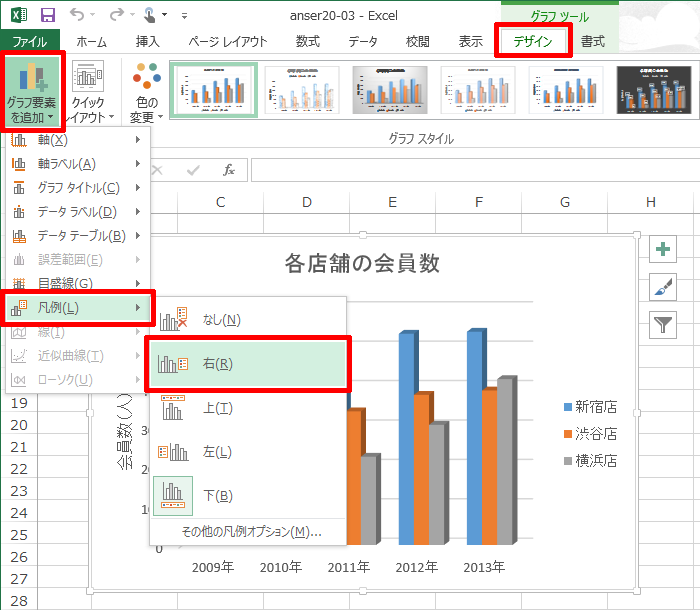
解答ファイルのダウンロード
演習(4)
- グラフをクリックして選択します。
 (グラフ スタイル)をクリックし、「スタイル 9」を選択します。
(グラフ スタイル)をクリックし、「スタイル 9」を選択します。
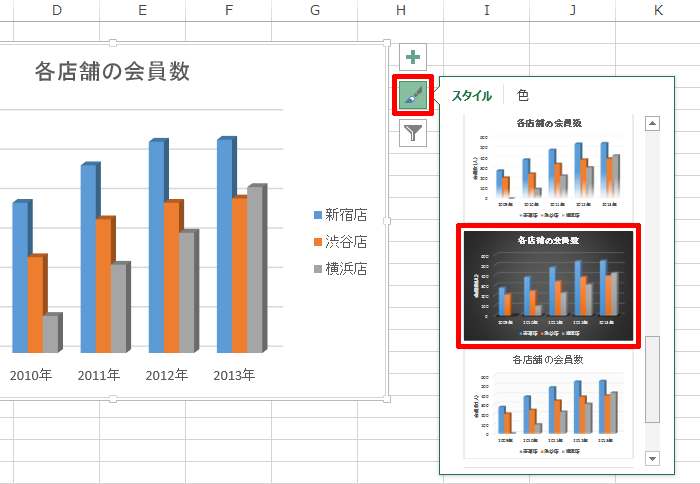
- グラフのデザインが変更されたことを確認します。
- [Ctrl]+[S]キーを押し、ファイルの上書き保存を実行します。
解答ファイルのダウンロード
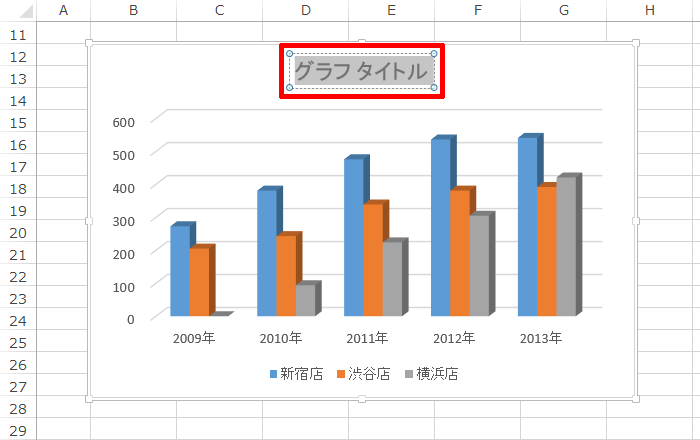
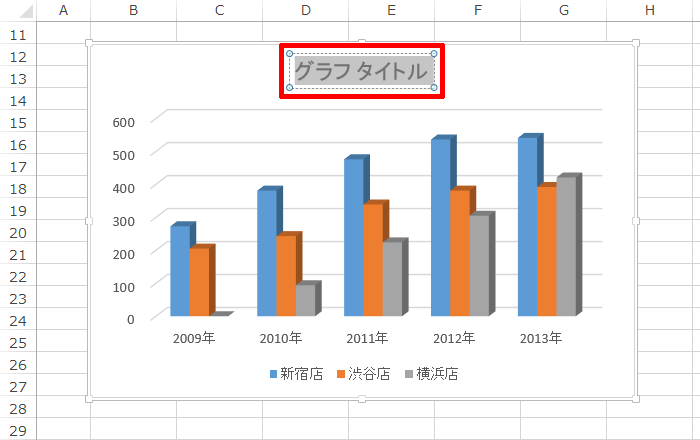
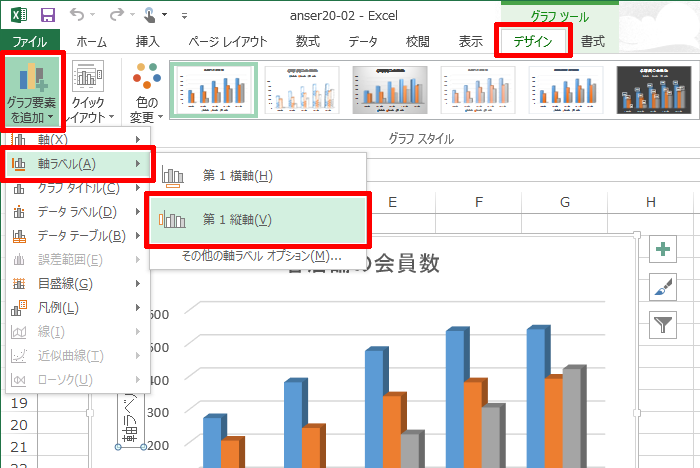
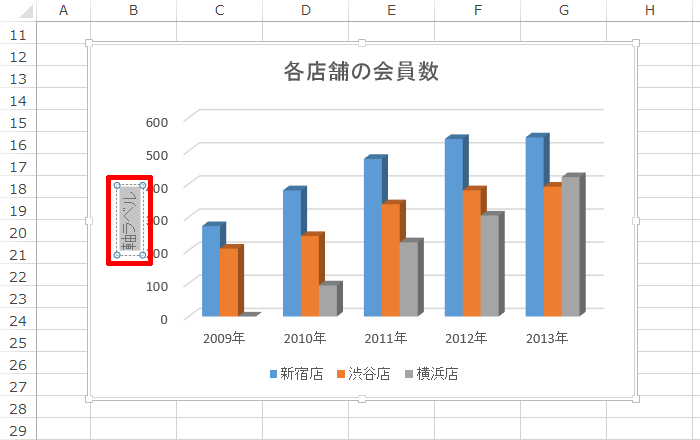
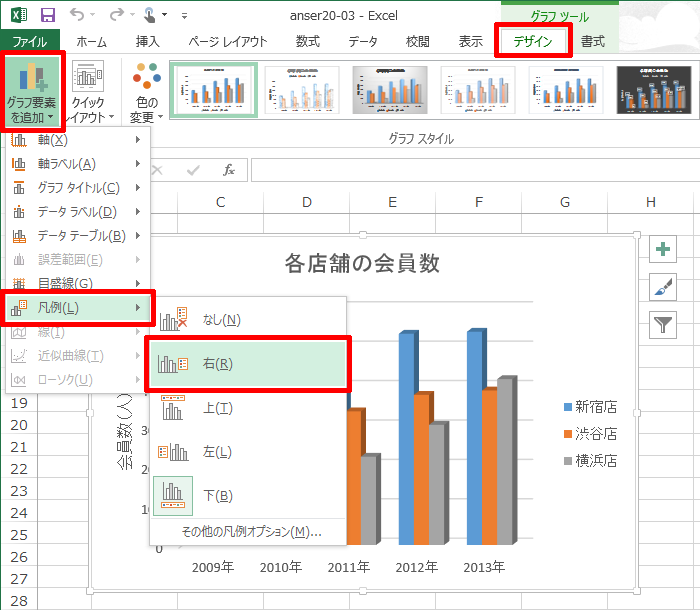
 (グラフ スタイル)をクリックし、「スタイル 9」を選択します。
(グラフ スタイル)をクリックし、「スタイル 9」を選択します。